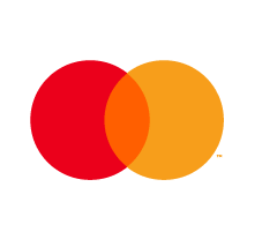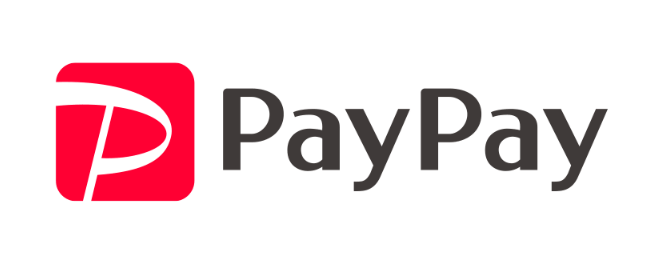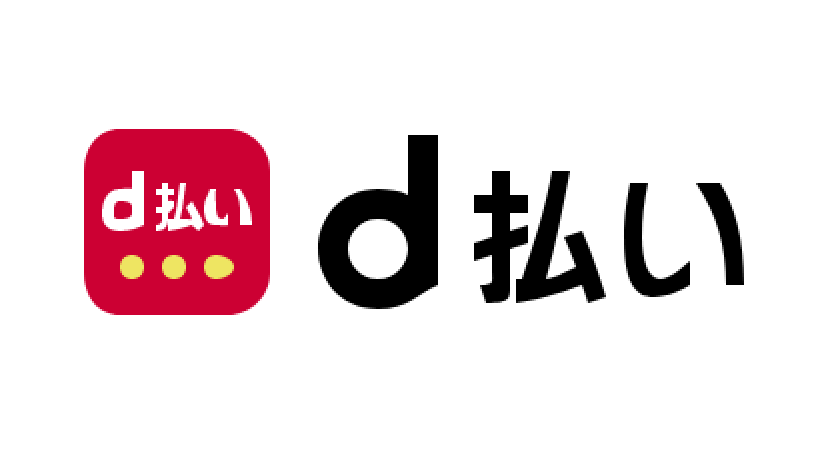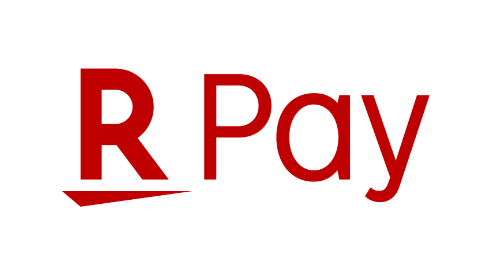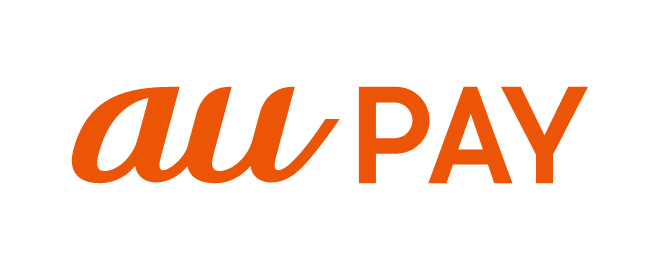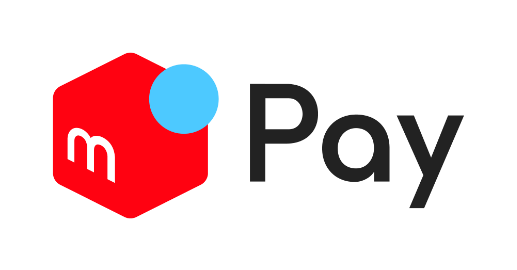ご登録方法
-
アプリをダウンロード
お使いの端末に対応したアプリを
下記からダウンロードしてください。 -
アプリの会員登録
本アプリのご利用には、アプリの会員登録が必要となります。アプリの会員登録には、メールアドレスが必要となります。アプリを起動後、会員登録画面にて必要項目を入力し、会員登録を進めてください。
-
決済サービスの連携
お客様がご利用されている
決済サービスを連携させてください。- クレジットカード
-
※クレジットカードのご登録に際して、
安心してご利用いただけるよう、
各クレジットカード発行会社の
本人認証サービスに対応しております。
入力内容をご確認いただいた後、
各クレジットカード会社の本人認証画面に
遷移する場合がございます。
画面の指示に従い、本人認証を行ってください。 -
- QRコード
-
※QRコードは(株)デンソーウェーブの登録商標です。
※PayPay決済は「PayPay残高決済」
もしくは「PayPayあと払い決済」になります。※d払いご利用時は、事前にdアカウントの登録が必要です。
また、docomo回線と連携されていないdアカウントの方は、
クレジットカードの登録が必要となります。 -
- 交通系電子マネー
-
Kitaca、Suica、PASMO、manaca、TOICA、
ICOCA、SUGOCA、nimoca、はやかけん - 流通系電子マネー
-
iD、QUICPay、nanaco、
WAON、楽天Edy 他 -
※ステッカータイプの決済端末では、
交通系・流通系電子マネーのご利用はできません。
自動販売機によって
使える決済ブランドが異なります。
決済方法は
CHACOCOアプリ内「マイページ」の
「お支払方法を管理」から変更できます。
ご購入方法
- ディスプレイタイプ
からの購⼊⽅法 - ステッカータイプ
からの購⼊⽅法
-

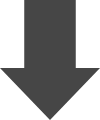
CHACOCOのマークがある
自動販売機で商品を選択 -
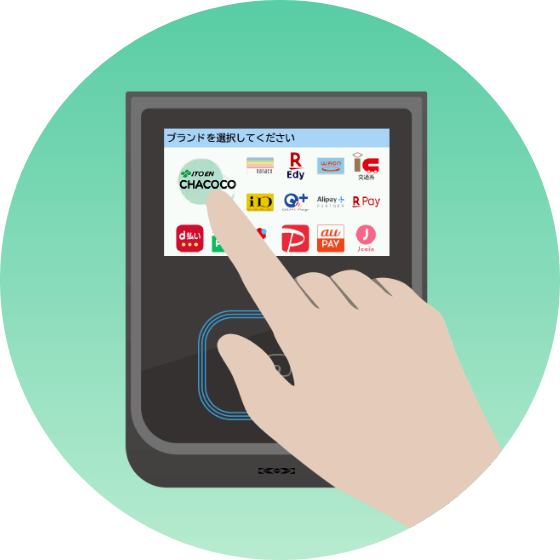
自動販売機の端末画面から
CHACOCOのアイコンをタップ -
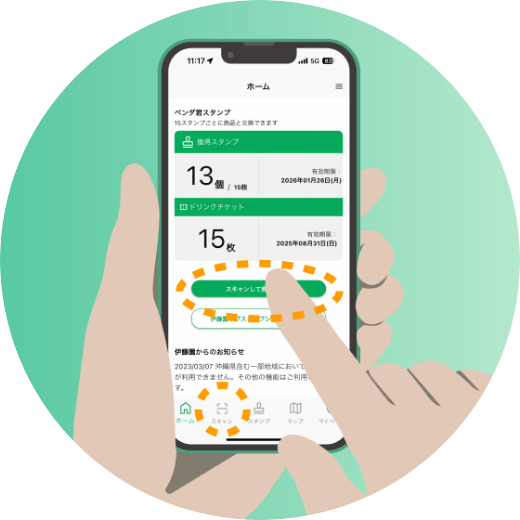
スマホでCHACOCOアプリを起動。ホーム画面の「スキャンして商品を購入」または「スキャン」をタップ
-

ディスプレイに表示された
QRコードをアプリで読み取る -
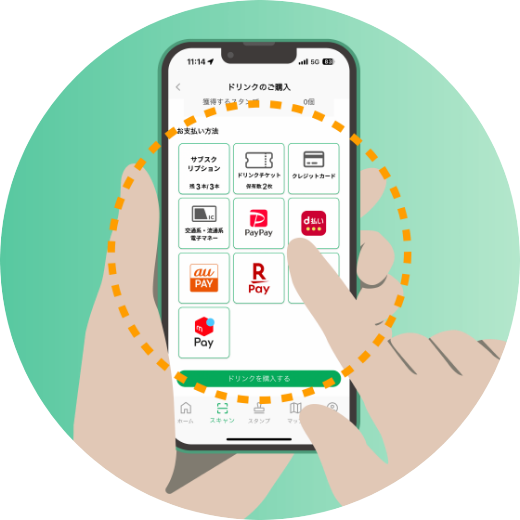
アプリで決済サービスを選択し、
購入ボタンをタップ -
- QRコード決済 (PayPay)の場合
-
QR決済のアプリが
自動的に開くので、
ご利用のQR決済サービスに準じて
お支払いを完了させてください。 - 交通系・流通系 電子マネー決済の場合
-
お使いの交通系・流通系電子マネーを選択後に自動販売機の端末部分にタッチしてください。
-
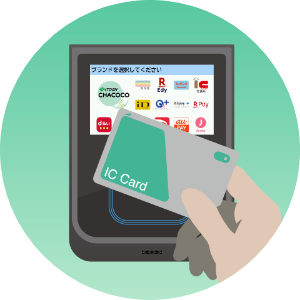
-
お使いの交通系・流通系電子マネーを選択後に自動販売機の端末部分にタッチしてください。
-
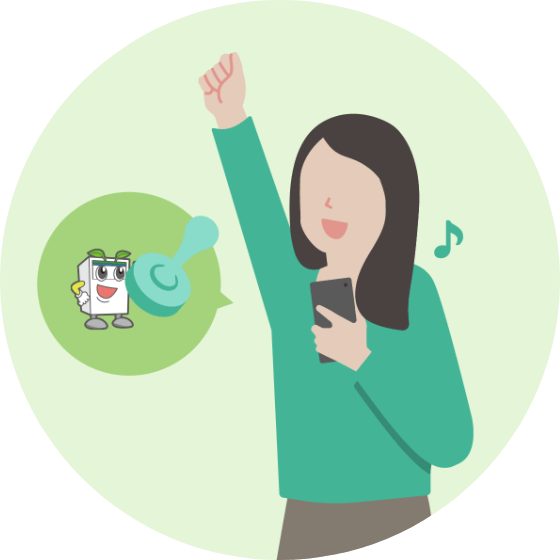
決済完了でスタンプをGET!
※スタンプ反映までお時間がかかる
場合がございます。
ステッカータイプの自動販売機では、
以下の決済⽅法がご利⽤いただけます。
- QRコード決済
- CHACOCOサブスクリプション
- CHACOCOドリンクチケット
※交通系・流通系電⼦マネーは
使⽤できません
-

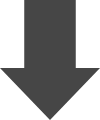
CHACOCOのマークがある
自動販売機で商品を選択 -
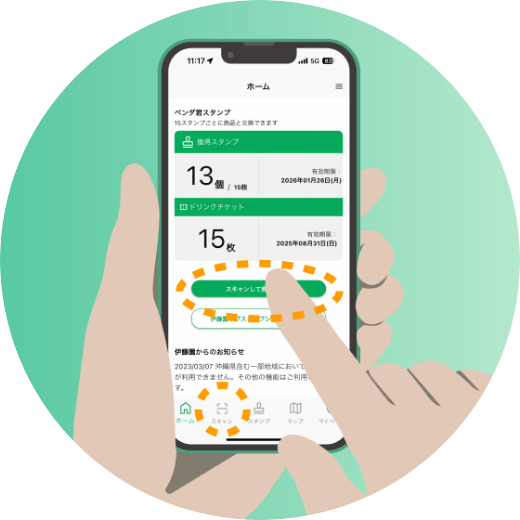
スマホでCHACOCOアプリを起動。
ホーム画面の「スキャンして商品を
購入」または「スキャン」をタップ -

ステッカーに印字された
QRコードを読み取る -
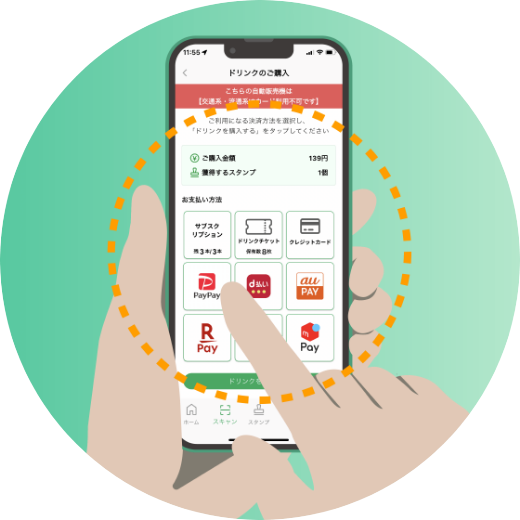
アプリで決済サービスを選択し、
購入ボタンをタップ -
- QRコード決済 (PayPay)の場合
-
QR決済のアプリが自動的に開くので、
ご利用のQR決済サービスに準じてお支払いを完了させてください。
-
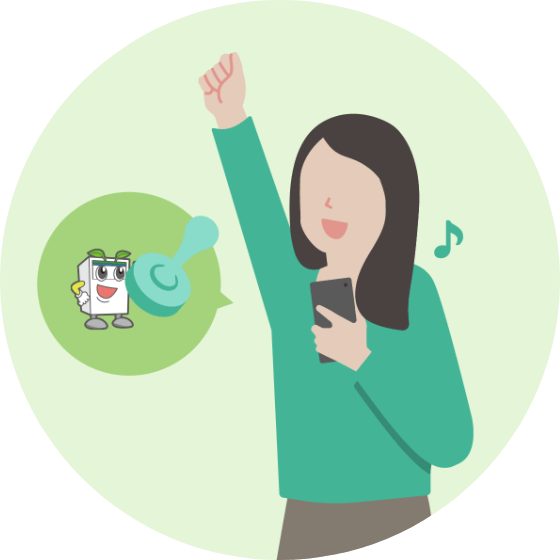
決済完了でスタンプをGET!
※スタンプ反映までお時間がかかる
場合がございます。
ドリンクチケットの使い方
「お支払い方法」で
ドリンクチケットを選択し、
「ドリンクを購入する」をタップ後、
商品が搬出されます。
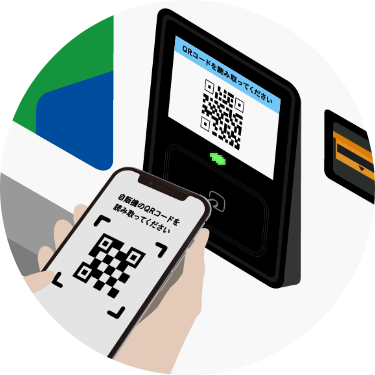
※ドリンクチケットには有効期限がありますのでご了承ください。※チケットを使って購入した場合はスタンプがつきません。
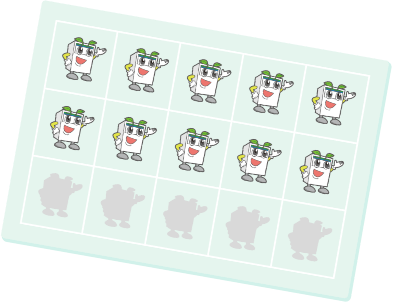
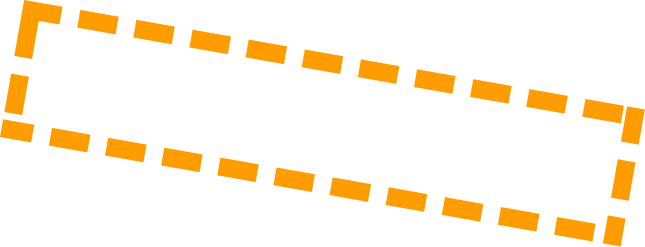

初回ダウンロード
特典実施中
新規でアプリをダウンロード・
新規会員登録いただくと、
初回に限りスタンプ10個プレゼント!
※特典は予告なく終了する場合がございます。
※スタンプには有効期限があり、
有効期限以降はご利用できませんのでご注意ください。
※登録した端末1台につき、1回までとなります。